 브리징 곡선
브리징 곡선
![]()
![]()
![]()
두 점, 꼭지점 또는 메이트 커넥터를 연결하는 커브를 만듭니다. 결과 커브는 피처 리스트와 파트 목록에 나열됩니다.
브리징 곡선 피처 도구를 사용하면 두 점 또는 꼭지점을 연결하는 곡선을 생성할 수 있습니다. 결과로 나타나는 곡선은 피처 리스트 및 파트 목록에 나열됩니다. 브리징 곡선을 생성하려면 툴바에서 브리징 곡선 피처 도구를 선택합니다. 그런 다음, 곡선의 시작으로 사용할 첫 번째 점을 선택합니다. 대화상자에서 끝 필드를 클릭하고 그래픽 영역에서 곡선의 끝점을 선택합니다. 크기/바이어스 방법을 사용하여 대화상자에 크기를 입력하거나 그래픽 영역에서 화살표로 조정합니다. 또는 점을 제어점으로 변환하는 방법으로 제어점을 선택할 수 있습니다. 제어점 편집을 선택하여 대화상자 또는 그래픽 영역에서 크기 및 시작 곡률 오프셋을 조정합니다. 끝나면 녹색 체크마크를 클릭하여 대화상자를 종료합니다. 새로운 곡선이 곡선 목록에 나타납니다.
그래픽 영역에서 최소 두 개의 스케치 점 또는 꼭지점이 있을 때:
- 툴바에서 브리징 커브 기능 (
 ) 을 클릭합니다.
) 을 클릭합니다. 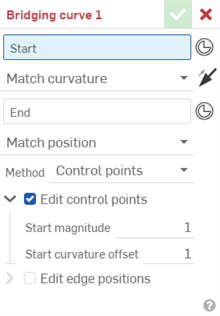
- 다음 중에서 시작으로 사용할 요소를 선택합니다.
- 점 또는 꼭지점, 또는 면.
- 기존 메이트 커넥터. 존재하지 않을 경우, 메이트 커넥터 아이콘
 을 클릭하여 새로운 내포된 메이트 커넥터를 만듭니다.
을 클릭하여 새로운 내포된 메이트 커넥터를 만듭니다.
- 다음 중에서 끝으로 사용할 요소를 선택합니다.
- 점 또는 꼭지점, 또는 면.
- 기존 메이트 커넥터. 존재하지 않을 경우, 메이트 커넥터 아이콘
 을 클릭하여 새로운 내포된 메이트 커넥터를 만듭니다.
을 클릭하여 새로운 내포된 메이트 커넥터를 만듭니다.
- 각 점, 꼭지점 또는 메이트 커넥터(시작 및 끝)에 대해 연속성 정의를 선택합니다.
- 접선 맞춤 - 커브는 점, 꼭지점 또는 메이트 커넥터에서 끝나고 모서리, 면 또는 메이트 커넥터의 Z축에 접합니다.
- 위치 일치 - 커브가 꼭지점이나 메이트 커넥터 원점에서 끝납니다.
- 곡률 맞춤 - 커브는 탄젠트 외에도 가이드 커브, 면 또는 메이트 커넥터의 Z축 곡률과 일치합니다.
- 흐름 일치 (G3) - 곡선은 가이드 커브, 면 또는 메이트 커넥터 Z축의 흐름 (G3) 연속성과 일치합니다.
Onshape는 연속성 정의에 대한 선택 항목을 기억하고 이후 작업에서 마지막으로 선택한 옵션으로 대화상자를 엽니다.
- 일치 흐름 (G3) 을 제외한 모든 연속성 (일치) 옵션에 대해 브리징 곡선을 조정할 방법을 선택합니다.
- 제어점 - 제어점 편집을 선택하고 대화상자를 통해 숫자상으로 또는 그래픽 영역의 화살표를 사용하여 직접 제어점을 조정합니다.
- 접선 맞춤을 선택한 상태에서 제어점의 시작 및/또는 끝 크기를 조정합니다.
- 곡률 맞춤을 선택한 상태에서 시작 및/또는 끝 오프셋 이외에 제어점의 끝 곡률 오프셋을 조정합니다.
- 크기/바이어스 - 최소 하나의 꼭지점 또는 점에 대해 접선 맞춤을 선택한 경우, 양수로 규모를 지정(기본값은 1)하여 곡선의 모양을 추가로 정의할 수 있습니다. 규모는 Onshape의 기본 계산에 적용되는 축척 인수입니다. 0에 가까워질수록 선이 일직선이 됩니다. 크기가 클수록 선택한 모서리에서 곡선이 더 빠르게 '방사상으로 벗어납니다.'
둘 이상의 꼭지점 또는 점에 대해 접선 맞춤을 선택한 경우, 1.000e-4 ~ 0.999 사이에서 바이어스 값을 지정하는 옵션이 있습니다. 이는 곡선의 한쪽 또는 다른쪽에 대한 탄젠시의 가중치를 정합니다. 0.5 값은 탄젠시의 가중치를 동일하게 적용합니다. 이는 한 면(0에 근접) 또는 반대쪽(1에 근접)에서 곡선이 '빠져나올지'를 결정합니다.
- 제어점 - 제어점 편집을 선택하고 대화상자를 통해 숫자상으로 또는 그래픽 영역의 화살표를 사용하여 직접 제어점을 조정합니다.
- 제어점 편집 - (제어점에서만 사용 가능)시작/끝 크기, 시작/끝 곡률 오프셋 및 시작/끝 흐름 오프셋을 제어하려면 이 옵션을 선택하십시오 (흐름 일치 (G3) 연속성만 해당).
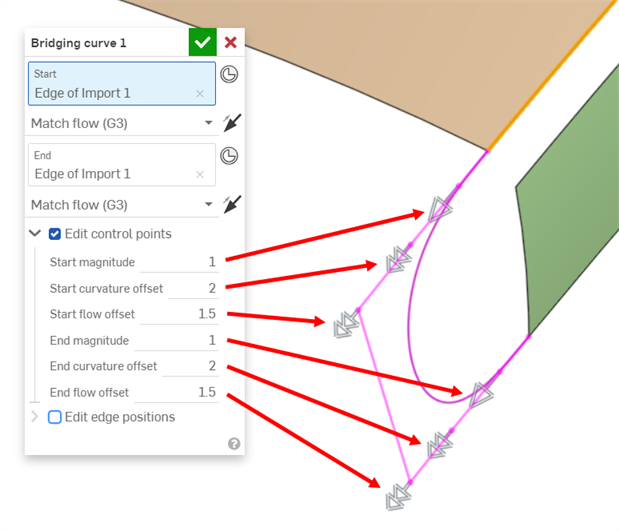
그래픽 영역의 제어점 및 해당 조작자
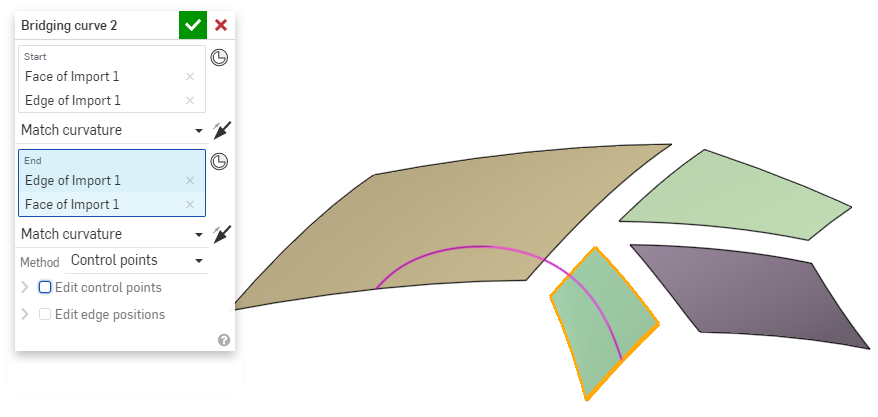
컨트롤 포인트 편집을 체크하기 전에
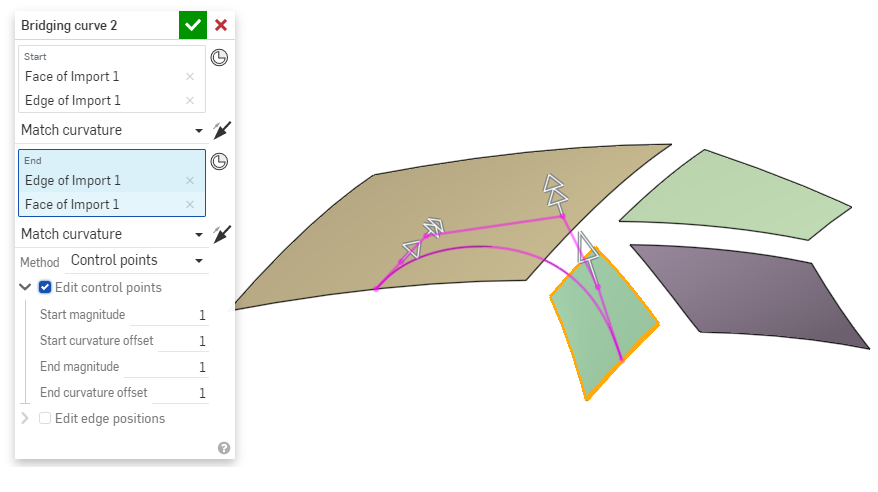
제어점 편집을 선택한 후 대화상자에서 수치적으로 또는 모델의 조작 화살표를 드래그하여 각 설정을 조정합니다.
- 모서리 위치 편집 - 시작 모서리 위치 및 끝 모서리 위치를 어디에 지정할지를 제어하려면 이 옵션을 선택합니다.
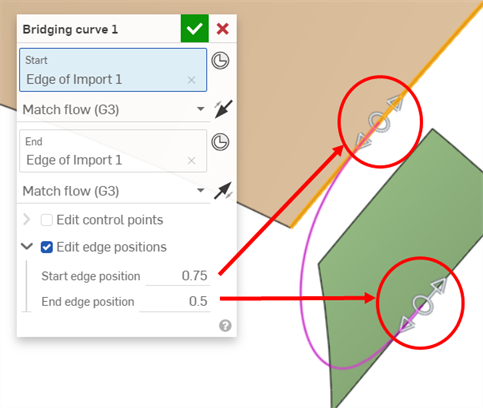
그래픽 영역의 모서리 위치 및 해당 조작자
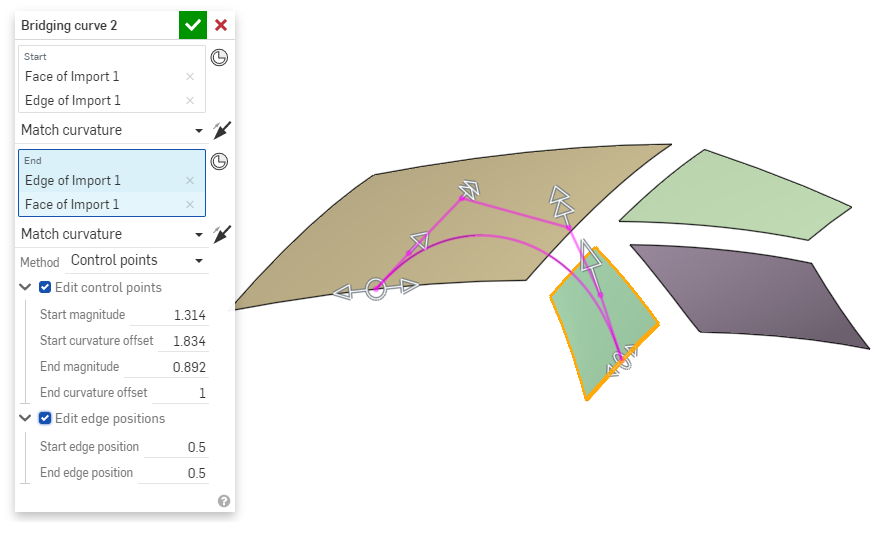
선택한 가장자리 위치 편집
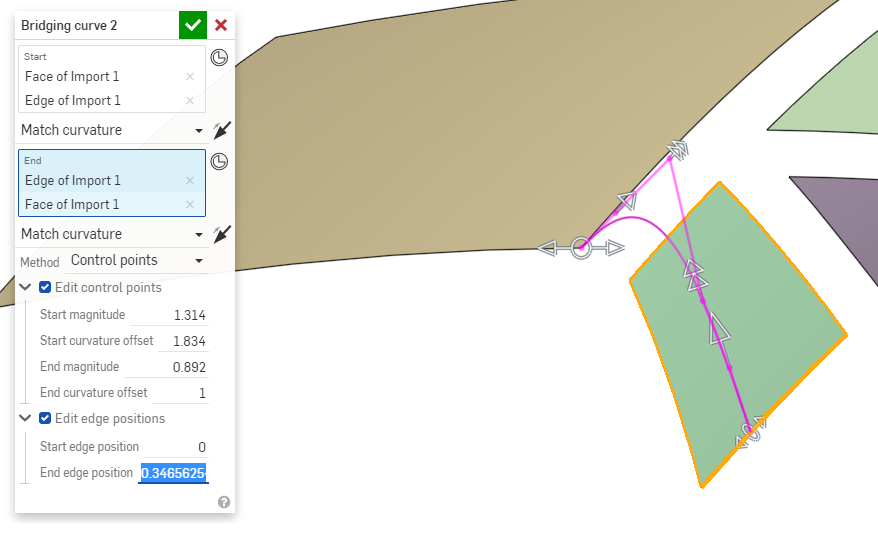
시작 모서리 위치 및 끝 모서리 위치 수정됨
- 확인 표시 (
 ) 를 클릭하여 브리징 곡선을 적용합니다.
) 를 클릭하여 브리징 곡선을 적용합니다.
규모에 대한 수치값을 입력하는 것 이외에, 아래 표시된 대로 화살표를 드래그하여 새 곡선의 왼쪽 코너에서 곡선의 크기를 조정할 수 있습니다.
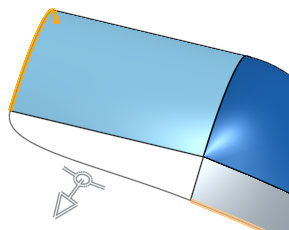
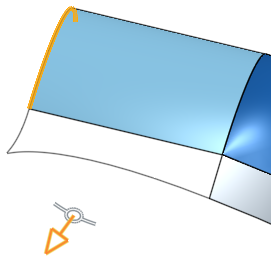
바이어스에 대한 수치값을 입력하는 것 이외에, 아래 표시된 대로 원을 드래그하여 곡선의 왼쪽에 영향을 주는 곡선의 바이어스를 조정할 수 있습니다.
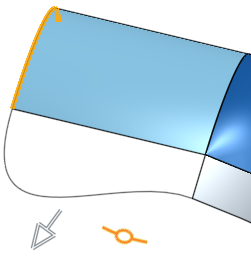
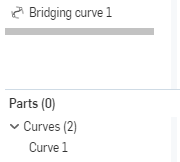
-
곡선과 관련된 피처를 표시하거나 숨길 수 없습니다. 대신 파트 목록에서 보이기/숨기기 기능을 사용하십시오.
- 일치 위치를 선택한 경우, 모서리를 선택할 필요가 없습니다.
- 목록 중 하나에 대한 꼭지점을 선택하고 해당 꼭지점에서 나오는 모서리가 하나 뿐일 경우, 모서리를 선택할 필요가 없습니다.
- 꼭지점 하나를 선택하고 해당 꼭지점에서 둘 이상의 모서리가 나올 경우, 모서리를 선택해야 합니다.
- 꼭지점과 모서리를 선택한 경우, 꼭지점이 모서리의 한쪽 끝에 있어야 합니다(단, 모서리의 꼭지점일 필요는 없고 같은 곳에 있으면 됨).
- 꼭지점 없이 모서리를 선택할 수도 있습니다. 이 경우, Onshape가 반대쪽의 선택 항목을 토대로 하는 꼭지점에서 작업을 시도합니다. 모서리를 선택해 Onshape를 재정의합니다.
곡선은 표면 처리 도구 외에도 표면의 기본 구성 요소를 만드는 데 사용됩니다.
여기에는 커브 피처 툴 컬렉션이 나열되어 있습니다.이 목록은 전체 목록이 아닙니다. 곡선을 조작할 때 추가 피처 도구를 사용할 수 있습니다.
- 스케치 도구 - 선, 모서리 직사각형, 중심점 직사각형, 중심점 원, 3점 원, 접선 호, 3점 호, 스플라인, 점 및 Part Studio에서 스케치를 작성하는 데 사용되는 구성 등과 같은 스케치 툴바의 도구입니다.
-
 나선 - 원추형 또는 원통형 면, 메이트 커넥터의 단일 축 또는 z축 또는 원형 모서리를 사용하여 나선을 생성합니다.
나선 - 원추형 또는 원통형 면, 메이트 커넥터의 단일 축 또는 z축 또는 원형 모서리를 사용하여 나선을 생성합니다. -
 3D 맞춤 스플라인 - 일련의 정점을 통해 3D 맞춤 스플라인을 작성합니다. 곡선을 생성합니다. 이 곡선은 파트 목록의 곡선 아래에 나열됩니다.
3D 맞춤 스플라인 - 일련의 정점을 통해 3D 맞춤 스플라인을 작성합니다. 곡선을 생성합니다. 이 곡선은 파트 목록의 곡선 아래에 나열됩니다. -
 투영된 곡선 - 두 스케치를 투영하여(두 스케치 옵션) 또는 면에 곡선을 투영(곡선과 면 사이 옵션)하여 곡선을 생성합니다.
투영된 곡선 - 두 스케치를 투영하여(두 스케치 옵션) 또는 면에 곡선을 투영(곡선과 면 사이 옵션)하여 곡선을 생성합니다. -
 브리징 커브 - 두 점, 꼭지점 또는 메이트 커넥터를 연결하는 곡선을 만듭니다. 결과 곡선은 피처 리스트과 파트 목록에 나열됩니다.
브리징 커브 - 두 점, 꼭지점 또는 메이트 커넥터를 연결하는 곡선을 만듭니다. 결과 곡선은 피처 리스트과 파트 목록에 나열됩니다. -
 복합 곡선 - 여러 모서리를 하나의 곡선으로 표시합니다. 인접한 모서리, 스케치 요소 및 기타 곡선을 여러 개 선택합니다. 인접하지 않은 모서리를 선택하면 커브가 여러 개 생성될 수 있습니다. 각 커브에 대한 선택은 해당 버텍스에서 만나야 합니다. (곡선은 파트 > 곡선 목록에 나열됩니다.)
복합 곡선 - 여러 모서리를 하나의 곡선으로 표시합니다. 인접한 모서리, 스케치 요소 및 기타 곡선을 여러 개 선택합니다. 인접하지 않은 모서리를 선택하면 커브가 여러 개 생성될 수 있습니다. 각 커브에 대한 선택은 해당 버텍스에서 만나야 합니다. (곡선은 파트 > 곡선 목록에 나열됩니다.) -
 교차 곡선 - 두 개 이상의 표면 또는 면이 교차하는 지점에 곡선을 생성합니다. 선택 항목이 교차해야 합니다.
교차 곡선 - 두 개 이상의 표면 또는 면이 교차하는 지점에 곡선을 생성합니다. 선택 항목이 교차해야 합니다. -
 커브 자르기 - 거리나 경계 요소까지 커브를 자르거나 연장합니다.
커브 자르기 - 거리나 경계 요소까지 커브를 자르거나 연장합니다. -
 등경사선 - 경사면에 등경사선을 생성합니다. 등경사선은 면의 참조 정의에 비해 일정한 경사가 있는 위치의 면을 따라 이어집니다. 결과 등경사선은 피처 리스트과 파트 목록에 나열됩니다.
등경사선 - 경사면에 등경사선을 생성합니다. 등경사선은 면의 참조 정의에 비해 일정한 경사가 있는 위치의 면을 따라 이어집니다. 결과 등경사선은 피처 리스트과 파트 목록에 나열됩니다. -
 오프셋 커브 - 주변 면의 모서리를 오프셋하여 새 커브를 생성, 확장 및/또는 분할합니다.
오프셋 커브 - 주변 면의 모서리를 오프셋하여 새 커브를 생성, 확장 및/또는 분할합니다. -
 아이소파라메트릭 커브 - 면이나 표면을 따라 U 또는 V 방향으로 이어지는 부드러운 곡선을 만듭니다.
아이소파라메트릭 커브 - 면이나 표면을 따라 U 또는 V 방향으로 이어지는 부드러운 곡선을 만듭니다. -
 곡선 편집 - 스케치 요소나 곡선을 선택하여 기존 곡선을 편집하여 단순화된 근사치를 적용하고, 차수를 높이고, 제어 곡선 꼭지점을 재배치하거나, 2D 평면으로 평면화합니다.
곡선 편집 - 스케치 요소나 곡선을 선택하여 기존 곡선을 편집하여 단순화된 근사치를 적용하고, 차수를 높이고, 제어 곡선 꼭지점을 재배치하거나, 2D 평면으로 평면화합니다. -
 라우팅 곡선 - 3D 공간(라우팅 경로)에서 하나 이상의 평면을 가로지르는 다중점 곡선을 만듭니다. 이는 고급 표면 처리를 위한 파이프 라우팅, 와이어링 및 NURBS 곡선을 작성하는 데 유용합니다.
라우팅 곡선 - 3D 공간(라우팅 경로)에서 하나 이상의 평면을 가로지르는 다중점 곡선을 만듭니다. 이는 고급 표면 처리를 위한 파이프 라우팅, 와이어링 및 NURBS 곡선을 작성하는 데 유용합니다.
그래픽 영역에서 최소 두 개의 스케치 점 또는 꼭지점이 있을 때:
- 브리징 곡선 도구 아이콘(
 )을 탭합니다.
)을 탭합니다. 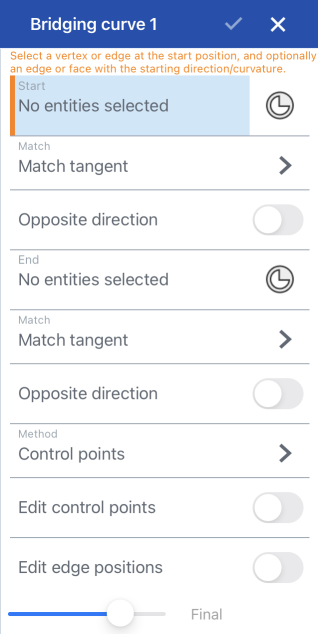
- 시작으로 사용할 점 또는 꼭지점을 선택합니다. (또는 메이트 커넥터 아이콘을 탭하여 구속 제한된 메이트 커넥터를 선택하거나 생성합니다.)
- 끝으로 사용할 점 또는 꼭지점을 선택합니다. (또는 메이트 커넥터 아이콘을 탭하여 구속 제한된 메이트 커넥터를 선택하거나 생성합니다.)
- 각 점, 꼭지점 또는 메이트 커넥터(시작 및 끝)에 대해 연속성 정의를 선택합니다.
- 접선 맞춤 - 커브는 점, 꼭지점 또는 메이트 커넥터에서 끝나고 모서리, 면 또는 메이트 커넥터의 Z축에 접합니다.
- 위치 일치 - 커브는 점, 꼭지점 또는 메이트 커넥터 원점에서 끝납니다.
곡률 맞춤 - 커브는 탄젠트 외에도 가이드 커브, 면 또는 메이트 커넥터의 Z축 곡률과 일치합니다.
- 흐름 일치 (G3) - 곡선은 가이드 커브, 면 또는 메이트 커넥터 Z축의 흐름 (G3) 연속성과 일치합니다.
- 일치 흐름 (G3) 을 제외한 모든 연속성 (일치) 옵션에 대해 브리징 곡선을 조정할 방법을 선택합니다.
- 제어점 - 제어점 편집을 켜고, 대화상자를 통해 숫자상으로 또는 그래픽 영역의 화살표를 사용하여 직접 제어점을 조정합니다.
- 접선 맞춤을 선택한 상태에서 제어점의 시작 및/또는 끝 크기를 조정합니다.
- 곡률 맞춤을 선택한 상태에서 시작 및/또는 끝 오프셋 이외에 제어점의 시작 및/또는 끝 크기를 조정합니다.
- 크기/바이어스 - 양의 크기 수치(기본값 = 1) - Onshape의 기본 계산에 적용되는 축척 인수. 0에 가까워질수록 선이 일직선이 됩니다. 크기가 클수록 선택한 모서리에서 곡선이 더 빠르게 '방사상으로 벗어납니다.'
1.000e-4 및 0.999 범위에서 바이어스 지정 - 한 면(0에 근접) 또는 반대쪽(1에 근접)에서 곡선이 '빠져나올지'를 결정합니다.
- 제어점 - 제어점 편집을 켜고, 대화상자를 통해 숫자상으로 또는 그래픽 영역의 화살표를 사용하여 직접 제어점을 조정합니다.
- 제어점 편집 - (제어점에서만 사용 가능)이 옵션을 토글하여 시작/끝 크기, 시작/끝 곡률 오프셋 및 시작/끝 흐름 오프셋을 제어합니다 (흐름 일치 (G3) 연속성만 해당).
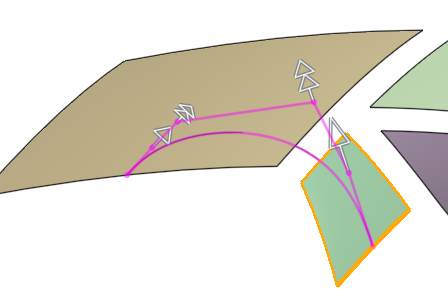
제어점 편집을 선택한 후(위), 대화상자에서 또는 모델에서 매니퓰레이터 화살표를 드래그해서 각 설정을 조정합니다.
- 모서리 위치 편집 - 시작 모서리 위치 및 끝 모서리 위치를 어디에 지정할지를 제어하려면 이 옵션을 선택합니다.
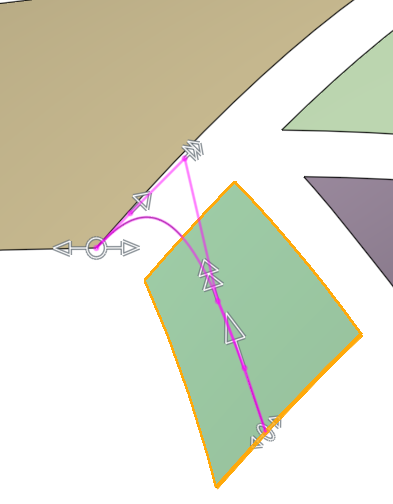
시작 모서리 위치 및 끝 모서리 위치 수정, 위
- 체크마크를 탭합니다.
곡선과 관련된 피처를 표시하거나 숨길 수 없습니다. 대신 파트 목록에서 보이기/숨기기 기능을 사용하십시오.
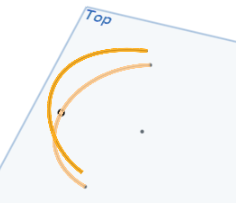
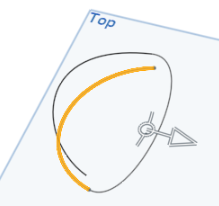
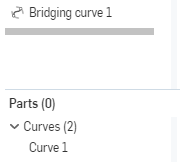
- 일치 위치를 선택한 경우, 모서리를 선택할 필요가 없습니다.
- 목록 중 하나에 대한 꼭지점을 선택하고 해당 꼭지점에서 나오는 모서리가 하나 뿐일 경우, 모서리를 선택할 필요가 없습니다.
- 꼭지점 하나를 선택하고 해당 꼭지점에서 둘 이상의 모서리가 나올 경우, 모서리를 선택해야 합니다.
- 꼭지점과 모서리를 선택한 경우, 꼭지점이 모서리의 한쪽 끝에 있어야 합니다(단, 모서리의 꼭지점일 필요는 없고 같은 곳에 있으면 됨).
- 꼭지점 없이 모서리를 선택할 수도 있습니다. 이 경우, Onshape가 반대쪽의 선택 항목을 토대로 하는 꼭지점에서 작업을 시도합니다. 모서리를 선택해 Onshape를 재정의합니다.
그래픽 영역에서 최소 두 개의 스케치 점 또는 꼭지점이 있을 때:
- 브리징 곡선 도구를 탭합니다.


- 첫 번째 면으로 사용할 점 또는 꼭지점을 선택합니다.
- 두 번째 면으로 사용할 점 또는 꼭지점을 선택합니다.
- 각 점, 꼭지점 또는 메이트 커넥터(시작 및 끝)에 대해 연속성 정의를 선택합니다.
- 접선 맞춤 - 커브는 점, 꼭지점 또는 메이트 커넥터에서 끝나고 모서리, 면 또는 메이트 커넥터의 Z축에 접합니다.
- 위치 일치 - 커브는 점, 꼭지점 또는 메이트 커넥터 원점에서 끝납니다.
곡률 맞춤 - 커브는 탄젠트 외에도 가이드 커브, 면 또는 메이트 커넥터의 Z축 곡률과 일치합니다.
- 흐름 일치 (G3) - 곡선은 가이드 커브, 면 또는 메이트 커넥터 Z축의 흐름 (G3) 연속성과 일치합니다.
- 일치 흐름 (G3) 을 제외한 모든 연속성 (일치) 옵션에 대해 브리징 곡선을 조정할 방법을 선택합니다.
- 제어점 - 제어점 편집을 켜고, 대화상자를 통해 숫자상으로 또는 그래픽 영역의 화살표를 사용하여 직접 제어점을 조정합니다.
- 접선 맞춤을 선택한 상태에서 제어점의 시작 및/또는 끝 크기를 조정합니다.
- 곡률 맞춤을 선택한 상태에서 시작 및/또는 끝 오프셋 이외에 제어점의 시작 및/또는 끝 크기를 조정합니다.
- 크기/바이어스 - 양의 크기 수치(기본값 = 1) - Onshape의 기본 계산에 적용되는 축척 인수. 0에 가까워질수록 선이 일직선이 됩니다. 크기가 클수록 선택한 모서리에서 곡선이 더 빠르게 '방사상으로 벗어납니다.'
1.000e-4 및 0.999 범위에서 바이어스 지정 - 한 면(0에 근접) 또는 반대쪽(1에 근접)에서 곡선이 '빠져나올지'를 결정합니다.
- 제어점 - 제어점 편집을 켜고, 대화상자를 통해 숫자상으로 또는 그래픽 영역의 화살표를 사용하여 직접 제어점을 조정합니다.
- 제어점 편집 - (제어점에서만 사용 가능)이 옵션을 토글하여 시작/끝 크기, 시작/끝 곡률 오프셋 및 시작/끝 흐름 오프셋을 제어합니다 (흐름 일치 (G3) 연속성만 해당).
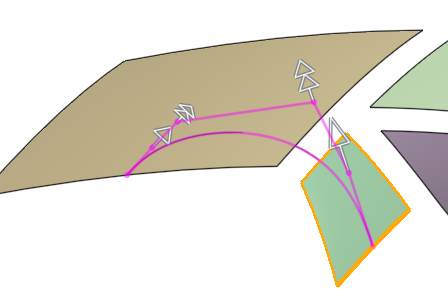
제어점 편집을 선택한 후(위), 대화상자에서 또는 모델에서 매니퓰레이터 화살표를 드래그해서 각 설정을 조정합니다.
- 모서리 위치 편집 - 시작 모서리 위치 및 끝 모서리 위치를 어디에 지정할지를 제어하려면 이 옵션을 선택합니다.
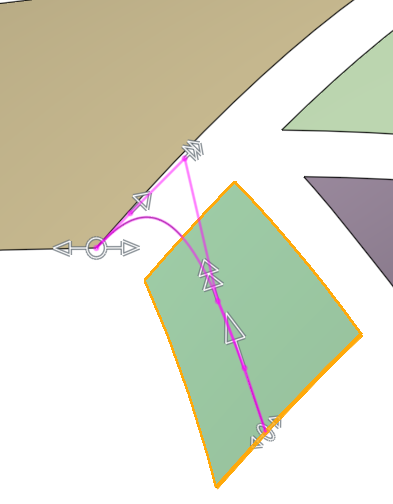
시작 모서리 위치 및 끝 모서리 위치 수정, 위
- 체크마크를 탭합니다.
곡선과 관련된 피처를 표시하거나 숨길 수 없습니다. 대신 파트 목록에서 보이기/숨기기 기능을 사용하십시오.
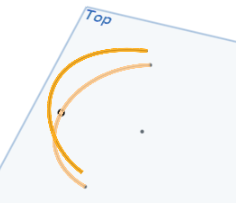
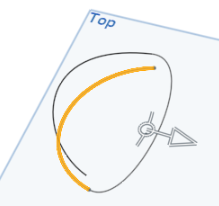
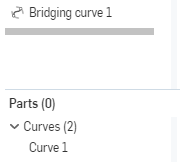
- 일치 위치를 선택한 경우, 모서리를 선택할 필요가 없습니다.
- 목록 중 하나에 대한 꼭지점을 선택하고 해당 꼭지점에서 나오는 모서리가 하나 뿐일 경우, 모서리를 선택할 필요가 없습니다.
- 꼭지점 하나를 선택하고 해당 꼭지점에서 둘 이상의 모서리가 나올 경우, 모서리를 선택해야 합니다.
- 꼭지점과 모서리를 선택한 경우, 꼭지점이 모서리의 한쪽 끝에 있어야 합니다(단, 모서리의 꼭지점일 필요는 없고 같은 곳에 있으면 됨).
- 꼭지점 없이 모서리를 선택할 수도 있습니다. 이 경우, Onshape가 반대쪽의 선택 항목을 토대로 하는 꼭지점에서 작업을 시도합니다. 모서리를 선택해 Onshape를 재정의합니다.